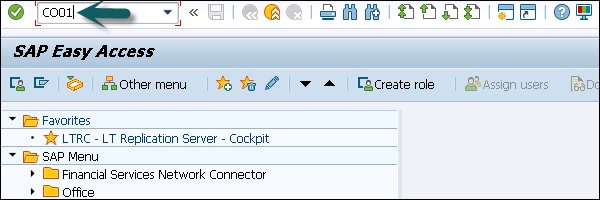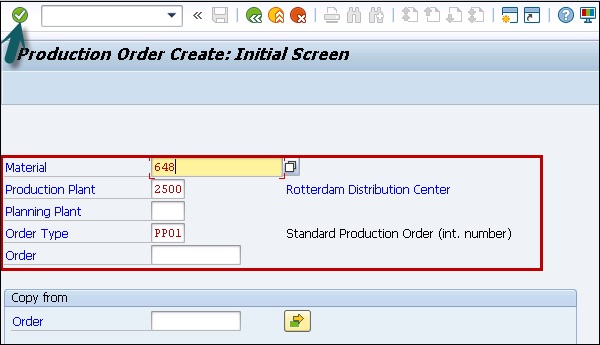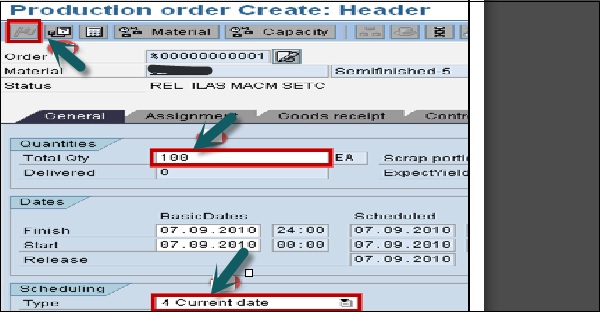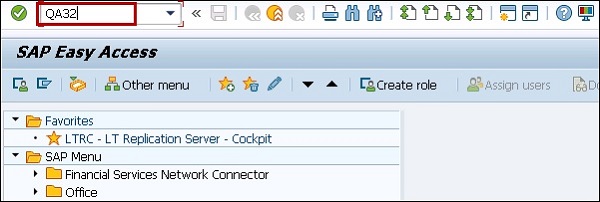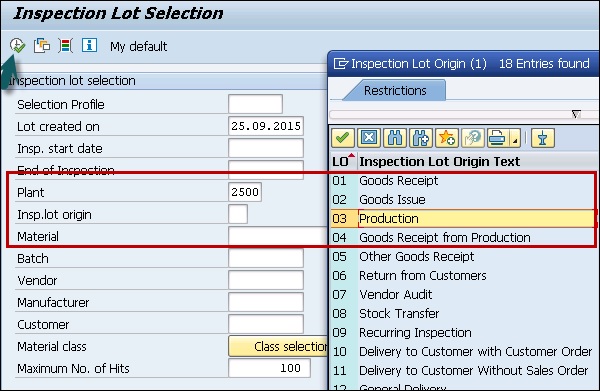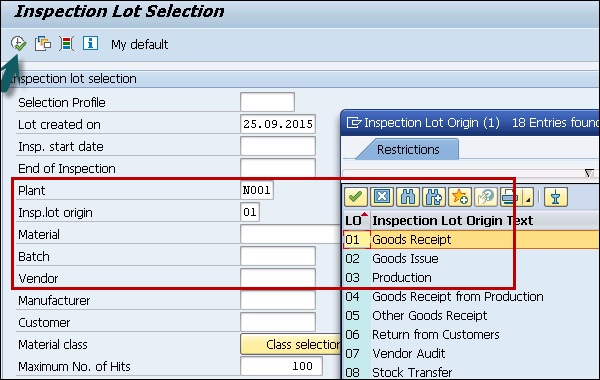Процесс качества для промежуточного или готового продукта можно запустить в процессе производства в системе SAP, например, Проверка в каждую смену и т. Д.
Внутрипроизводственный контроль имеет ссылку на производственный заказ в системе SAP. Вы создаете контрольную партию во время деблокирования производственного заказа, а тип проверки для внутрипроцессного контроля — 03 в системе. При выпуске производственного заказа в системе автоматически создается контрольная партия.
Создать и выпустить Производственный заказ —
Шаг 1 — В системе простого доступа SAP используйте T-код CO01
Шаг 2 — В следующем окне введите следующие данные —
- Введите входной код материала, для которого необходимо создать производственный заказ.
- Введите завод по производству сырья.
- Введите тип производственного заказа.
Шаг 3 — На следующем экране введите следующие данные —
- Введите количество продукции.
- Выберите Текущую дату из выпадающего списка.
- Нажмите кнопку «Отпустить» вверху, чтобы отменить заказ.
Шаг 4 — На следующем экране вы можете увидеть контрольную партию, инициированную после деблокирования производственного заказа.
Чтобы сохранить производственный заказ, нажмите кнопку сохранения.
Запись результатов
Вы можете сделать запись результата для контрольной партии, созданной во время поступления материала.
Шаг 1 — Чтобы выполнить запись результатов, перейдите к T-Code: QA32
Шаг 2 — На следующем экране введите следующие данные —
- Введите заводской код.
- Выберите источник контрольной партии 03, который является видом проверки SAP, используемым для проверки материала процесса.
- Нажмите Выполнить, чтобы отобразить список контрольной партии.
На следующем экране вы можете увидеть следующие детали —
-
Контрольная партия генерируется на более ранних этапах вместе с материалом.
-
Проверьте состояние системы SAP как REL CALC SPRQ. Он показывает, что план проверки копируется в контрольную партию и рассчитывается размер выборки и требуется проводка запаса из качественного запаса в неограниченный или в любую другую категорию запаса.
Контрольная партия генерируется на более ранних этапах вместе с материалом.
Проверьте состояние системы SAP как REL CALC SPRQ. Он показывает, что план проверки копируется в контрольную партию и рассчитывается размер выборки и требуется проводка запаса из качественного запаса в неограниченный или в любую другую категорию запаса.
Шаг 3 — Затем нажмите кнопку «Результаты» вверху, чтобы сделать запись результатов.
Шаг 4 — На следующем экране вы увидите результат проверки партии.
-
Вы можете увидеть краткий текст — характеристики Master Inspection со спецификациями, такими как длина, поверхность, ширина и т. Д.
-
Размер выборки 5 автоматически рассчитывается системой, если процедура выборки назначена в плане инспекции. Введите ваши фактические результаты в соответствии со спецификациями проверки.
Вы можете увидеть краткий текст — характеристики Master Inspection со спецификациями, такими как длина, поверхность, ширина и т. Д.
Размер выборки 5 автоматически рассчитывается системой, если процедура выборки назначена в плане инспекции. Введите ваши фактические результаты в соответствии со спецификациями проверки.
Нажмите кнопку Сохранить, чтобы сохранить результаты проверки.
Создать решение об использовании по контрольной партии
Шаг 1 — Чтобы создать решение об использовании контрольной партии, перейдите к T-коду: QA32 и введите заводской код
Шаг 2 — Выберите источник контрольной партии 03, который является типом проверки SAP, используемым для проверки сырья. Нажмите Выполнить, чтобы отобразить список контрольной партии.
Шаг 3 — Выберите источник контрольной партии 03, который является типом проверки SAP, используемым для проверки материала процесса.
Шаг 4 — Нажмите Выполнить, чтобы отобразить список контрольной партии.
Шаг 5 — На следующем экране нажмите кнопку «Решение об использовании» вверху.
Шаг 6 — На следующем экране введите код UD как A для принятия. Вы можете видеть показатель качества как 100 на основе кода решения об использовании, как при проверке сырья.
Примечание. Вкладка запаса контрольной партии для проводки запаса отсутствует, как это было при проверке сырья.
Нажмите кнопку Сохранить, чтобы сохранить решение об использовании, и, следовательно, проверка в процессе завершена.